Ja konstatējat, ka pārlūkprogramma Chrome kļūst lēnāka un nezināt, ko darīt, šis teksts noteikti var jums palīdzēt.
Vienkārši izmēģiniet tālāk norādītos risinājumus to secībā, līdz atrodat sev piemērotāko.
6 noderīgi risinājumi jums
Šeit ir daži risinājumi, kas labi darbojas diezgan daudziem Windows lietotājiem, jums nav jāizmēģina tie visi, vienkārši izpildiet mūsu raksta secību, un jūs atradīsit sev piemērotāko risinājumu.
- Google Chrome
- Windows
1. risinājums: notīriet pārlūkošanas datus
Ikreiz, kad pārlūkojat pārlūku Chrome, tas automātiski saglabā dažus datus. Laika gaitā šīs navigācijas pēdas nosver lielu svaru un palēnina tās darbību. Varat mēģināt manuāli notīrīt datus, lai paātrinātu pārlūku Chrome savā datorā.
1) Palaidiet pārlūku Chrome un vienlaikus nospiediet taustiņus Ctrl+Maj+Del uz tastatūras, lai atvērtu Dzēst pārlūkošanas datus .
2) Logā noklikšķiniet uz nolaižamā saraksta un konfigurējiet Periods iekšā Visi dati . Pēc tam pārbaudiet to failu kategorijas, kurus vēlaties dzēst, un noklikšķiniet uz Dzēst datus .

3) Vēlreiz palaidiet Chrome un pārbaudiet, vai tas darbojas ātrāk.
2. risinājums: pārbaudiet, vai datorā nav ļaunprātīgas programmatūras
Ļaunprātīga programmatūra var arī palēnināt pārlūkprogrammas Chrome darbību, lai jūs varētu skenēt pārlūku Chrome, izmantojot tajā iebūvēto pretvīrusu, un pēc tam atklāt un noņemt ļaunprātīgu programmatūru.
1) Pārlūkā Chrome noklikšķiniet uz izvēlnes pogas trīs mazu punktu veidā. Pēc tam noklikšķiniet Iestatījumi .
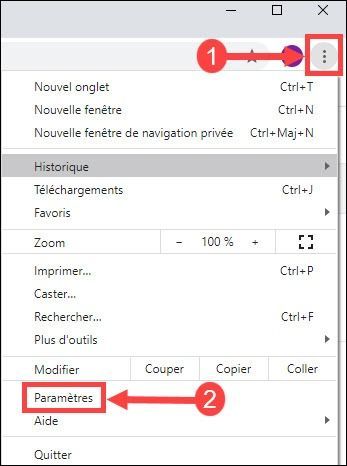
2) Ritiniet līdz lapas beigām un noklikšķiniet uz pogas papildu iestatījumi .
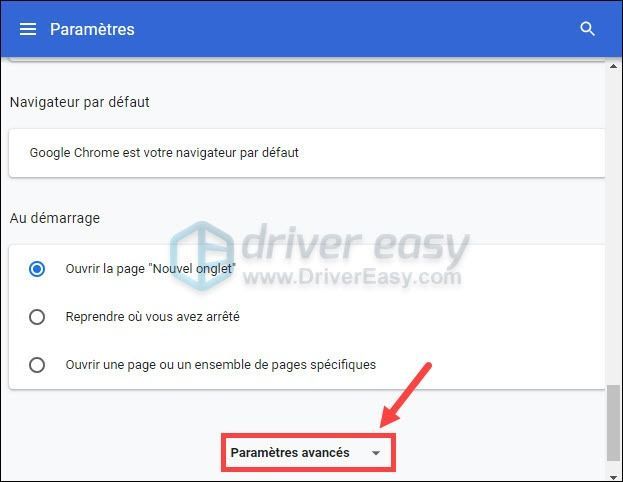
3) Sadaļā Atiestatīt un notīrīt noklikšķiniet uz Iztīriet datoru .
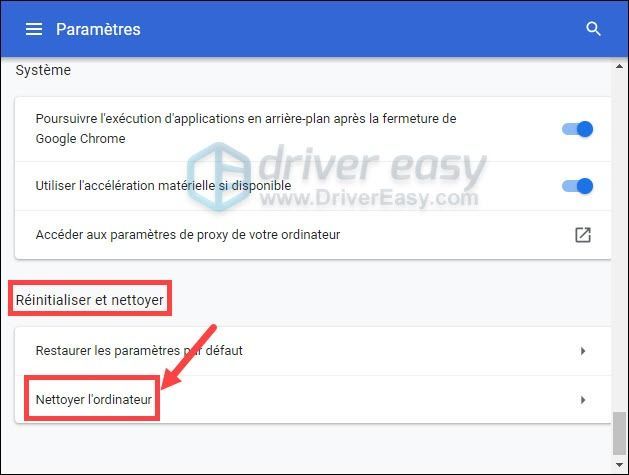
4) Noklikšķiniet uz pogas Pētīt parādītajā logā, lai meklētu ļaunprātīgu programmatūru.
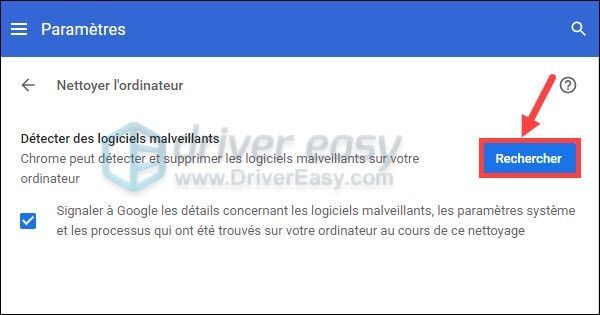
5) Kad meklēšanas process būs pabeigts, visa atrastā programmatūra tiks parādīta logā. Noklikšķiniet uz pogas Likvidēt lai tos visus izdzēstu.
6) Pārbaudiet, vai jūsu datorā ir palielināts Chrome darbības ātrums.
3. risinājums: noņemiet Google lietotnes un paplašinājumus
Ja pārlūkā Google Chrome esat instalējis pārāk daudz paplašinājumu, tas var palēnināties. Veiciet tālāk norādītās darbības, lai noņemtu lietotnes un paplašinājumus, ko vairs neizmantojat.
1) Pārlūkā Chrome noklikšķiniet uz izvēlnes pogas trīs mazu punktu veidā. Pēc tam noklikšķiniet Vairāk rīku un tālāk Paplašinājumi .
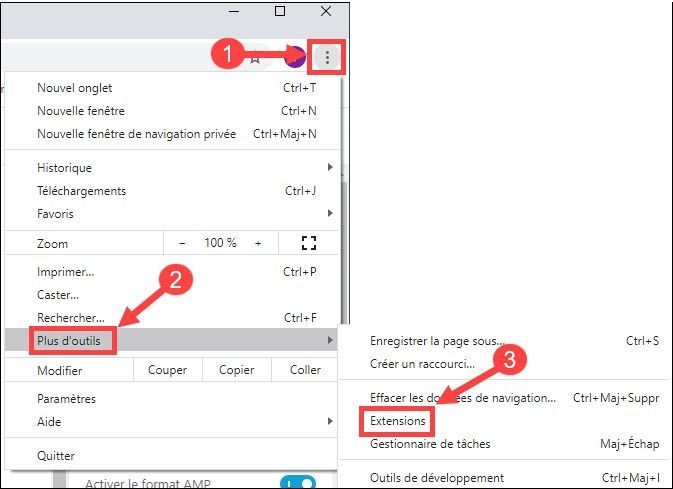
2) Noklikšķiniet uz pogas Lai dzēstu lai atinstalētu jums nevajadzīgos Chrome paplašinājumus un lietotnes.
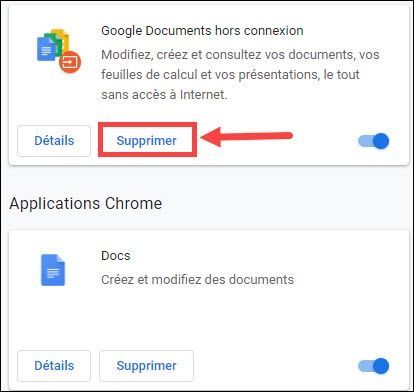
Ja tiek parādīts apstiprinājuma paziņojums, noklikšķiniet uz pogas Lai dzēstu lai apstiprinātu savu izvēli.
3) Aizveriet pārlūku Chrome un atkārtoti atveriet to, lai pārbaudītu, vai tas tagad darbojas ātrāk.
4. risinājums: apturiet nevēlamas lietotnes un procesus
Jo vairāk ciļņu atverat pārlūkā Chrome, jo lēnāks tas darbojas. Tātad, apturot procesus un lietotnes, kuras vairs neizmantojat, pārlūks Chrome datorā darbojas ātrāk.
1) Pārlūkā Chrome noklikšķiniet uz izvēlnes pogas trīs mazu punktu veidā. Pēc tam noklikšķiniet Vairāk rīku un tālāk Uzdevumu pārvaldnieks lai atvērtu Task Manager-Google Chrome.
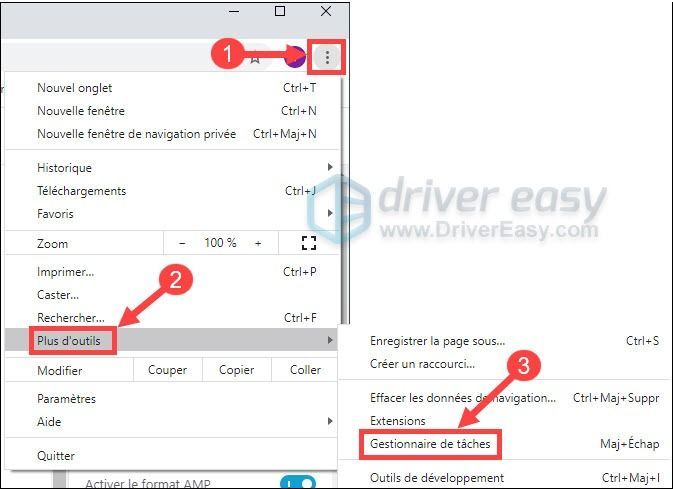
2) Atlasiet procesus, kurus vairs neizmantojat, un pēc tam noklikšķiniet uz pogas Pārtrauciet procesu .

3) Vienlaicīgi nospiediet taustiņus Ctrl + maijā + Esc tastatūrā, lai atvērtu Windows uzdevumu pārvaldnieku.
4) Atlasiet lietojumprogrammas un procesus, kas jums nav nepieciešami, pēc tam noklikšķiniet uz pogas uzdevuma beigas lai viņus apturētu.
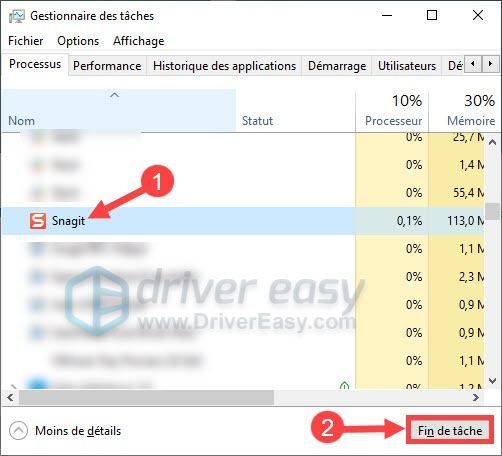
5) Pēc šo procesu apturēšanas atkārtoti palaidiet Google Chrome un pārbaudiet, vai tas darbojas ātrāk.
5. risinājums: iespējojiet Chrome saistītos pakalpojumus
Pārlūkā Chrome ir dažas iebūvētas funkcijas, kas palīdz paātrināt tā darbību. Veiciet nākamās darbības, lai pielāgotu relatīvos iestatījumus.
Iespējot prognozēšanas pakalpojumu
Paredzēšanas pakalpojums ļauj pārlūkam Google Chrome paredzēt jūsu darbības un iepriekš lejupielādēt lapas, lai ietaupītu ielādes laiku.
1) Palaidiet Google Chrome un noklikšķiniet uz tā izvēlnes pogas kā trīs punkti. Pēc tam noklikšķiniet Iestatījumi .
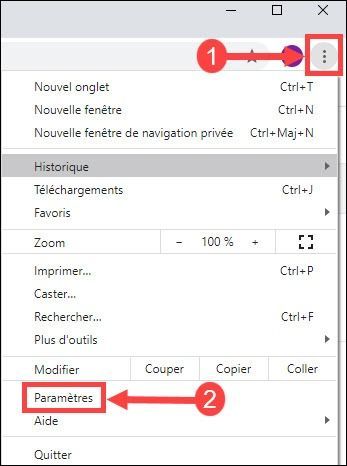
2) Ritiniet līdz lapas beigām un noklikšķiniet uz pogas papildu iestatījumi .
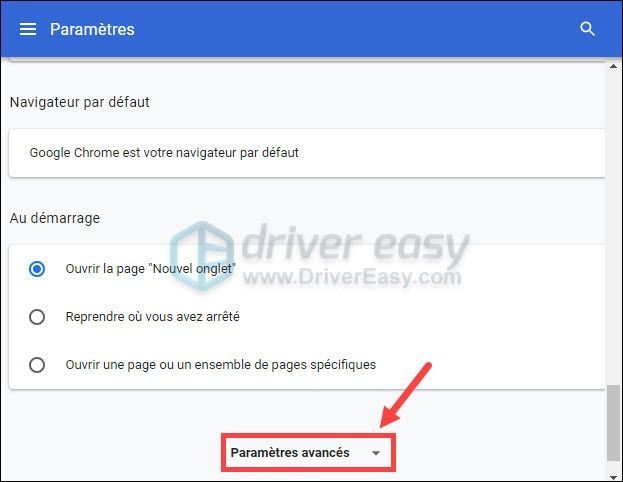
3) Sadaļā Privātums un drošība , klikšķiniet uz Sīkfaili un citi vietnes dati .
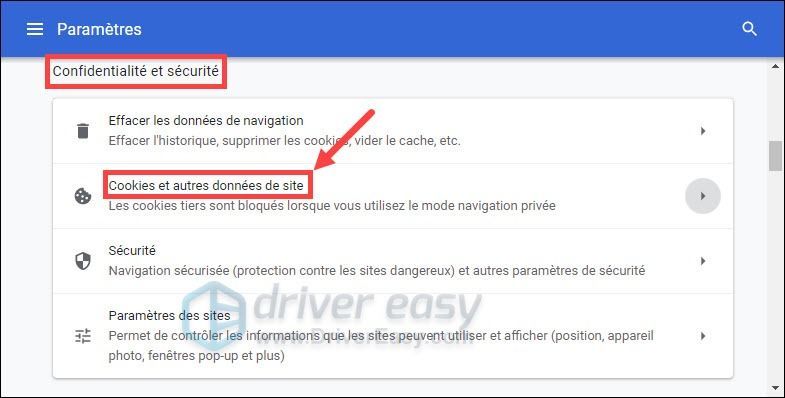
4) Noklikšķiniet uz pogas blakus Iepriekš ielādējiet lapas, lai paātrinātu pārlūkošanu un meklēšanu lai aktivizētu šo funkciju.
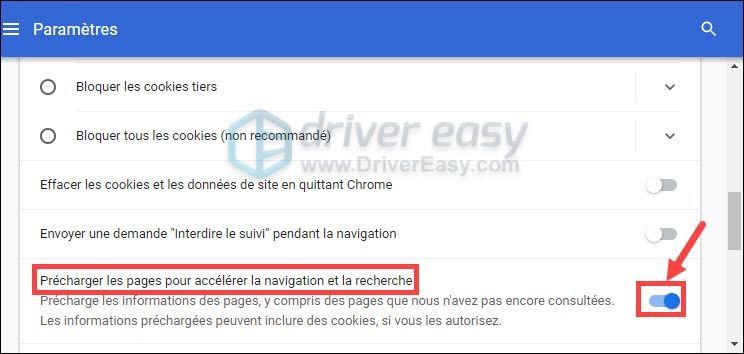
Iespējot aparatūras paātrinājumu
Varat arī paātrināt pārlūkprogrammas Chrome darbību, izmantojot datorā esošo programmatūru.
1) Palaidiet Google Chrome un noklikšķiniet uz tā izvēlnes pogas kā trīs punkti. Pēc tam noklikšķiniet Iestatījumi .
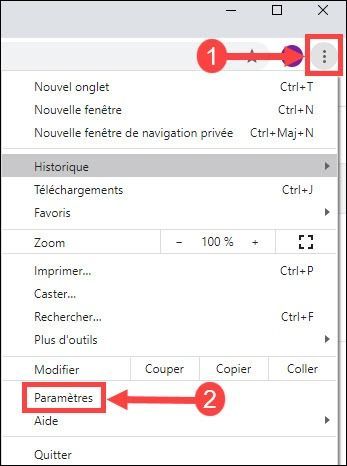
2) Ritiniet līdz lapas beigām un noklikšķiniet uz pogas papildu iestatījumi .
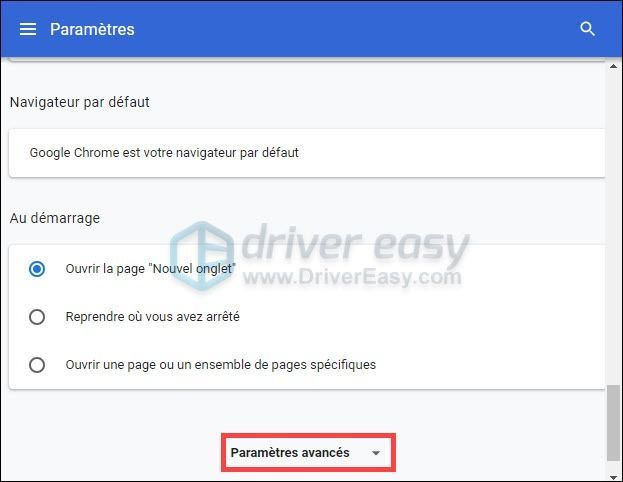
3) Sadaļā Sistēma , noklikšķiniet uz slēdža blakus opcijai Izmantojiet aparatūras paātrinājumu, ja tas ir pieejams lai aktivizētu šo pakalpojumu.
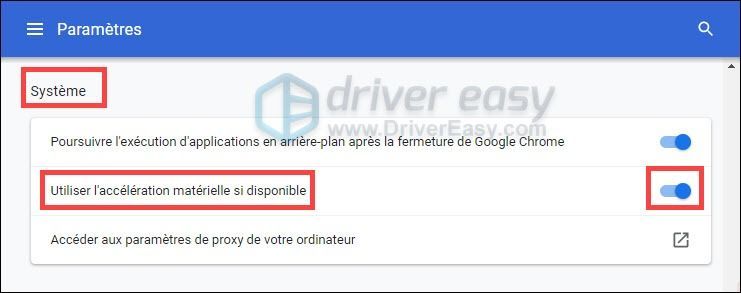
4) Atkārtoti palaidiet pārlūkprogrammu un pārbaudiet, vai tā kļūst ātrāka.
6. risinājums: atjauniniet tīkla ierīces draiveri
Tīkla ierīces draiveris ir jāatjaunina, pretējā gadījumā tas ietekmēs jūsu Google Chrome pārlūkprogrammas veiktspēju un tā var palēnināties.
Tīkla ierīces draivera atjaunināšanai ir divas iespējas: manuāli un automātiski .
Manuāli : jums ir jāiet uz tīkla ierīces ražotāja oficiālo vietni, pēc tam pašam meklējiet un lejupielādējiet jaunāko draiveri. Tas ir nedaudz sarežģīts un lēns.
Automātiski : ja jums nav laika, pacietības vai datorprasmju, lai manuāli atjauninātu draiverus, iesakām to darīt, izmantojot Vienkāršs vadītājs .
Vienkāršs vadītājs automātiski atpazīs jūsu sistēmu un atradīs jaunākos pareizos draiverus. Jums nav precīzi jāzina, kāda sistēma darbojas jūsu datorā, vairs nepastāv risks, ka lejupielādēsiet nepareizus draiverus, un jums nav jāuztraucas par kļūdu instalēšanas laikā.
Varat viegli atjaunināt draiverus, izmantojot versiju Bezmaksas Kur PRIEKŠ no Driver Easy. Bet ar versija PRO , tas aizņem tikai 2 darbības:
viens) Lejupielādēt un uzstādīt Vienkāršs vadītājs.
divi) Skrien Driver Easy un noklikšķiniet uz pogas Analizējiet tagad . Driver Easy skenēs jūsu datoru un atklās visus draiverus, kuriem ir problēmas.
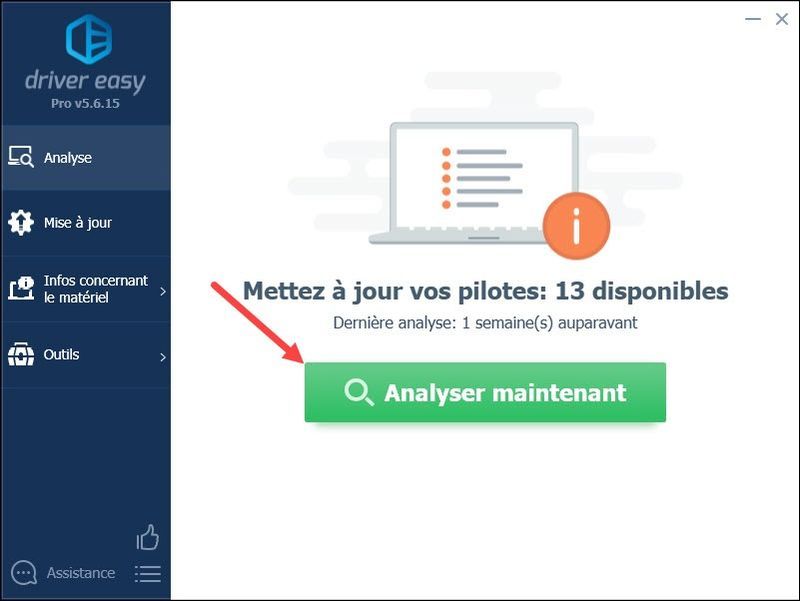
3) Noklikšķiniet uz pogas Atjaunināt blakus jūsu ziņotajai tīkla ierīcei, lai lejupielādētu tās jaunāko draiveri, tas ir jāinstalē manuāli.
KUR
Vienkārši noklikšķiniet uz pogas Atjaunot visu lai vienā piegājienā atjauninātu visus problemātiskos draiverus datorā. Šī darbība prasa versija PRO – Noklikšķinot uz pogas, jums tiks piedāvāts jaunināt Driver Easy Atjaunot visu .
Ar versija PRO , varat baudīt a pilns tehniskais atbalsts un viens 30 dienu naudas atdošanas garantija .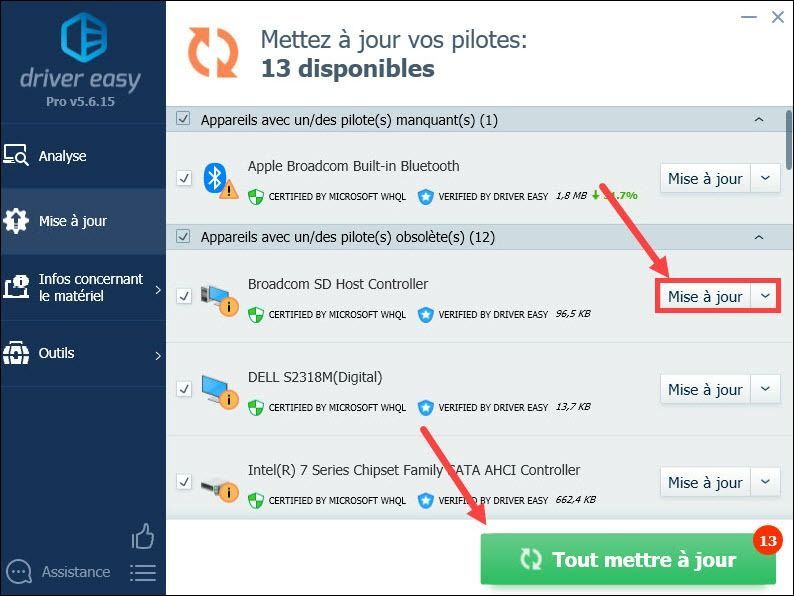
4) Pēc draiveru atjaunināšanas restartējiet datoru un atkārtoti palaidiet pārlūkprogrammu Google Chrome. Pārbaudiet, vai tas ir paātrināts.
Neaizmirstiet dalīties ar mums savos viedokļos un savā pieredzē komentāru lodziņā tieši zemāk, un liels paldies par jūsu vērtīgo laiku!
![Logitech G533 mikrofons nedarbojas [Atrisināts]](https://letmeknow.ch/img/knowledge-base/53/logitech-g533-mic-not-working.jpg)





